Ultimativni vodič za streaming filmova s računala na Android
Miscelanea / / February 12, 2022
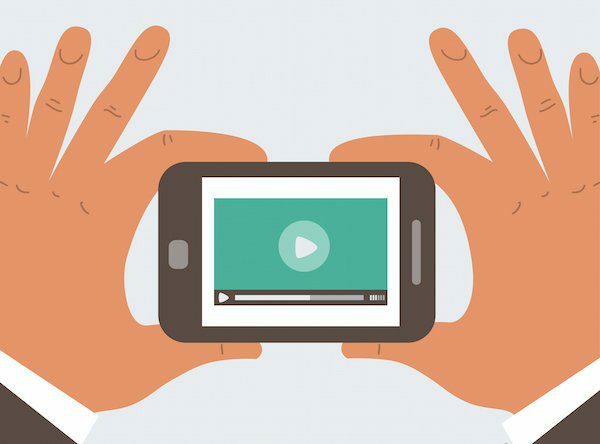
Android telefoni i tableti sada imaju odlične zaslone, što ih čini mnogo boljim za konzumiranje medija kada ležite u krevetu. Neka mjesta jednostavno nisu prikladna za vaš veliki debeli laptop. Ali u ovom prekrasnom svijetu besprijekornog internetskog strujanja, tko želi spojiti kabel na svoje računalo i ručno prenijeti datoteke?
Ako je vaša cijela video zbirka pohranjena na vašem računalu (uredno organizirana u odgovarajuće mape, nadam se), prijenos svega na vaš Android telefon ne zahtijeva mnogo truda. Dolje naveden proces zahtijeva 3 različite aplikacije, ali mi je trebalo manje od 5 minuta da sve to postavim. A kada bude spreman, moći ćete koristiti svoj Android za gledaj video pohranjene na vašem računalu u samo nekoliko sekundi.
Što će Vam trebati
- Plex Media Server za Windows/Mac
- BubbleUPnP Android aplikacija
- Video player (opcionalno) like MX Player ili VLC (naša recenzija ovdje)
Korak 1. Preuzmite i postavite Plex Media Server na PC/Mac
Koristit ćemo Plexov medijski poslužitelj kao bazu podataka filmova i glazbe.
Preuzmite i instalirajte aplikaciju. Pokrenut će se u pozadini i vidjet ćete Plexovu ikonu na programskoj traci. Kliknite ga i web-prikaz će se otvoriti u vašem zadanom pregledniku.Odavde svom računalu dajte prepoznatljivo ime i kliknite Sljedeći.

Za dodavanje medija kliknite Dodaj biblioteku i odaberite vrstu medija koje će mape sadržavati. To može biti TV emisije, filmovi, glazba itd.
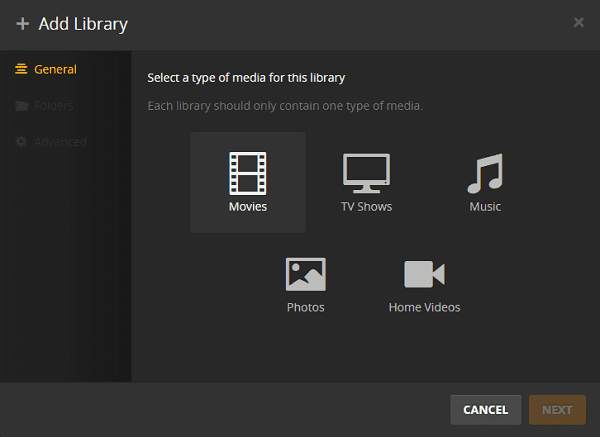
Sada kliknite na Dodaj mapu gumb i odaberite mapu gdje svi pohranjuju se vaši filmovi/TV emisije/glazbene datoteke. Važno je da imate sve medije pravilno organizirane u mape i odgovarajuće označene.

Klik Dodati zatim Sljedeći i gotovi ste.

Korak 2: Postavljanje i korištenje BubbleUPnP
BubbleUPnP je velika aplikacija. Osnovna aplikacija, što je sve što nam treba za strujanje medija, također je besplatno. Možete kupiti premium verzija ako želite streamati sadržaj na druge poslužitelje ili na Chromecast.
Pomoću ove aplikacije možete reproducirati medije do i iz bilo koji lokalni poslužitelj ili poslužitelj u oblaku. Dobra stvar je što aplikacija ne zahtijeva nikakvo postavljanje.
Sve što trebate učiniti je provjeriti je li vaše računalo uključeno, Plex Media Server pokrenut i da su vaše računalo i Android povezani na istu mrežu.

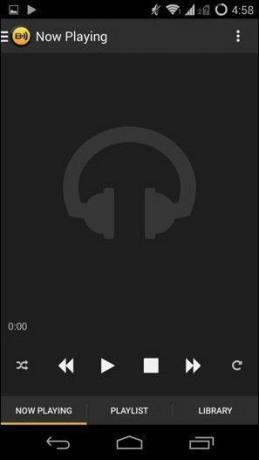
Sada prijeđite prstom od lijevog ruba kako biste otvorili bočnu traku. Ovdje ćete vidjeti odjeljke pod nazivom Renderer i Knjižnica. Renderer je mjesto gdje će se igrati mediji i Knjižnica pokazuje izvor.


U našem slučaju Android uređaj je renderer, tako da to nije potrebno mijenjati. U Knjižnica odjeljak dodirnite Lokalni medijski poslužitelj gumb i tamo ćete vidjeti Plex medijski poslužitelj (dajte mu nekoliko sekundi da skenira ako se ne pojavi). Izaberi Plex Media Server.
Sada na početnom zaslonu aplikacije dodirnite Knjižnica i ovdje ćete vidjeti sve medijske datoteke koje ste uvezli na svoj Plex Media Server. Dodirnite Video mapu i idite na Filmovi ili TV emisije knjižnicu koju ste izradili. Ovdje ćete vidjeti sve svoje TV emisije uređene i organizirane.
Dodirnite medijsku datoteku i dobit ćete skočni prozor s natpisom BubbleUPnP ne podržava reprodukciju; pa ćete morati odabrati alternativnu medijsku aplikaciju za reprodukciju.
Korak 3: Odaberite aplikaciju Media
Na zaslonu koji od vas traži da odaberete media player možete odabrati zadani media player koji se isporučuje sa svakim Android uređajem ili odabrati nešto poput VLC ili MX Playera.


Razlog zašto biste trebali preuzeti takve playere je taj što su bolje opremljeni za reprodukciju MKV datoteka visoke razlučivosti. Sve od dekodiranja do transkodiranja u hodu je dobro napravljeno.
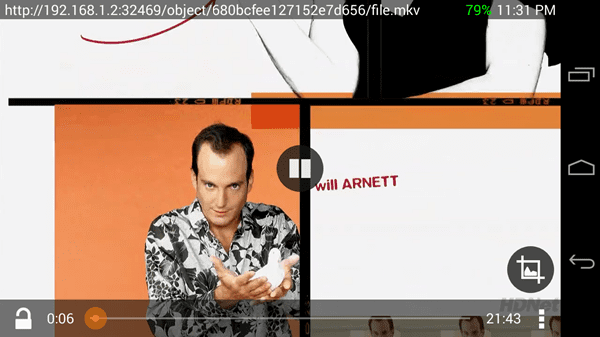
Ali ne možete streamati titlove: Ako prenosite medije na ovaj način, to neće donijeti titlovi uz. Morat ćete ih ručno prenijeti na svoj Android uređaj, što je naporan posao. Dakle, ako koristite ovu metodu, znajte da ćete se morati odreći titlova.
Alternative
Plex Media Player Android aplikacija
Plex ima vlastiti media player koji izravno radi s medijskim poslužiteljem. Ali košta 4,99 dolara. A mediji će se reproducirati u samoj aplikaciji tako da medijski štreberi neće dobiti profesionalne značajke kao što su geste za reprodukciju itd.
Koristite ES File Explorer za gledanje dijeljenih filmova
Ako ste svoje Windows datoteke i mape podijelili s bilo kim na mreži, za njihovo dohvaćanje može se koristiti aplikacija poput ES File Explorera.
Ali ovaj proces nije tako jednostavan i možda nije za svakoga. Ako ste zainteresirani za primjenu ove postavke, evo vodiča.
Kako prenosite medije?
Koji je vaš omiljeni način za strujanje medija na vašem Android uređaju? Javite nam u komentarima ispod.
Gornja slika putem Shutterstock.
Posljednje ažurirano 3. veljače 2022
Gornji članak može sadržavati partnerske veze koje pomažu u podršci Guiding Tech. Međutim, to ne utječe na naš urednički integritet. Sadržaj ostaje nepristran i autentičan.



